- Es ist sehr wichtig, Ihr System auf dem neuesten Stand zu halten, damit jeder Windows Update-Fehler schnell behoben werden muss.
- Das Update Error 0x80245006 kann verschiedene Gründe haben, wird aber normalerweise von Ihrem Antivirenprogramm verursacht.
- Bei anderen Windows-Update-Fehlern sehen Sie sich an unser eigener Bereich.
- Siehe unsere Hub für technische Fehlerbehebung für jedes noch so vielfältige PC-Problem.
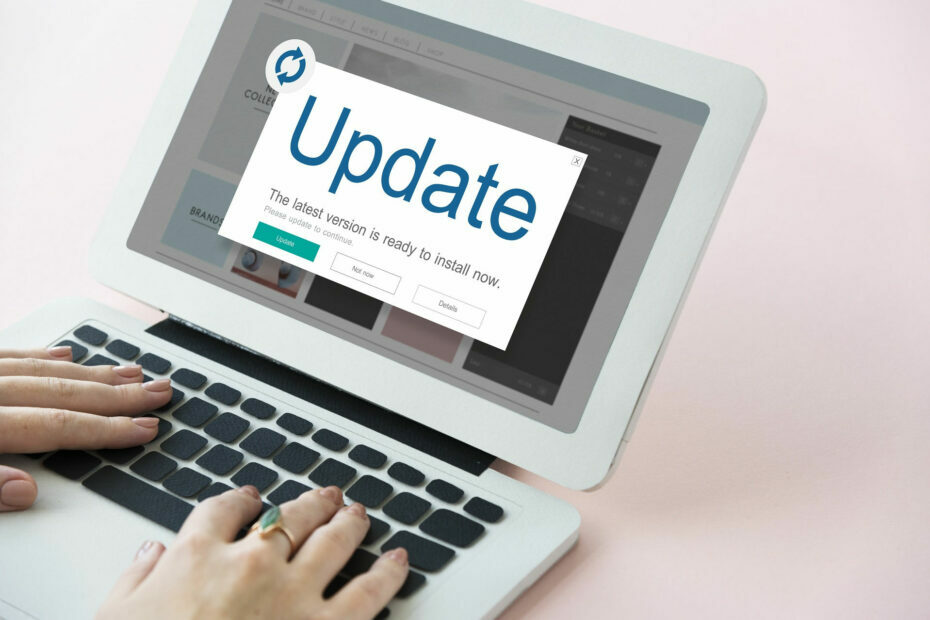
- Laden Sie das Restoro PC-Reparatur-Tool herunter das kommt mit patentierten Technologien (Patent verfügbar Hier).
- Klicken Scan starten um Windows-Probleme zu finden, die PC-Probleme verursachen könnten.
- Klicken Repariere alles um Probleme zu beheben, die die Sicherheit und Leistung Ihres Computers beeinträchtigen
- Restoro wurde heruntergeladen von 0 Leser in diesem Monat.
Jedes Betriebssystem muss aktualisiert werden, um Sie vor Bedrohungen zu schützen, aber es scheint, dass einige Windows 10-Benutzer Probleme mit der Aktualisierung haben Windows 10.
Anstelle von Updates erhalten Benutzer den Update-Fehler 0x80245006, also lassen Sie uns sehen, ob wir dies beheben können.
Fehler 0x80245006 kann unter verschiedenen Umständen auftreten, und wenn wir von diesem Fehler sprechen, sind dies einige der häufigsten Probleme, die von Benutzern gemeldet wurden:
- Windows Update schlägt fehl 0x80245006 – Tritt beim Versuch auf, Windows Update zu verwenden. Versuchen Sie, die Windows Update-Problembehandlung auszuführen, oder überprüfen Sie Ihre Proxy-Einstellungen.
- Code: 0x80245006 Windows Store – Wenn dieser Fehler auftritt, stellen Sie sicher, dass Ihr Antivirus Ihre Netzwerkverbindung nicht stört. Versuchen Sie auch, Startanwendungen auf Ihrem PC zu deaktivieren.
- Windows 8.1-Fehler 80245006 – Dieser Fehler kann in jeder Version von Windows auftreten und sowohl Benutzer von Windows 10 als auch von Windows 8.1 haben ihn gemeldet. Die Lösungen sind jedoch für beide Versionen fast gleich.
- Server 2016 0x80245006 – Dieses Problem kann auch in Windows Server 2016 auftreten, und wenn Sie darauf stoßen, sollten Sie es mit einer unserer Lösungen beheben können.
Das Herunterladen von Updates ist wichtig, wenn Sie Ihren Computer schützen und neue Funktionen für Ihr Betriebssystem erhalten möchten.
Da Updates so wichtig sind, können Sie sehen, warum der Update-Fehler 0x80245006 so viel Ärger verursachen kann, indem er den Download von Windows 10-Updates verhindert.
Nicht nur, dass Ihr System angreifbar werden könnte, sondern Sie könnten gleichzeitig neue Funktionen verpassen, die Microsoft für Windows 10 entwickelt. Wie können Sie den Update-Fehler 0x80245006 unter Windows 10 beheben?
Wie kann ich den Update-Fehler 0x80245006 in Windows 10 beheben?
1. Überprüfen Sie Ihre Antivirensoftware
 Verwenden von Antiviren Software ist ziemlich wichtig, aber manchmal kann diese Software Windows 10 stören und den Fehler 0x80245006 verursachen.
Verwenden von Antiviren Software ist ziemlich wichtig, aber manchmal kann diese Software Windows 10 stören und den Fehler 0x80245006 verursachen.
Um das Problem zu beheben, müssen Sie Ihre Antivirenanwendung öffnen und versuchen, bestimmte Funktionen zu deaktivieren und zu prüfen, ob das Problem dadurch behoben wird.
Es ist möglich, dass Ihre Antiviren-Firewall versehentlich Windows Update blockiert. Versuchen Sie also, es zu deaktivieren und prüfen Sie, ob das Problem damit behoben ist.
Wenn Sie das Problem nicht beheben können, können Sie auch versuchen, Ihr Antivirenprogramm vorübergehend zu deaktivieren. In einigen Fällen besteht die einzige Möglichkeit, das Problem zu beheben, darin, Ihr Antivirenprogramm zu entfernen.
Denken Sie daran, dass das Entfernen Ihres Antivirenprogramms Ihr System anfällig machen kann. Wenn Ihr Antivirenprogramm das Problem ist, empfehlen wir Ihnen, zu einer anderen Antivirenlösung zu wechseln.
Es gibt viele großartige Antivirenanwendungen auf dem Markt, aber wir empfehlen VIPRE Antivirus Plus. Es ist einfach zu bedienen, verbraucht nicht viele Ressourcen und stört Ihr System nicht.
VIPRE Antivirus Plus hat eine großartige und interessante Funktion namens RapidScan die die vorherigen Scans verwendet, um die zukünftigen zu beschleunigen. Es überspringt einfach die Dateien, die zuvor als sicher befunden wurden.
Diese Sicherheitslösung bietet auch Cloud-fähige Sicherheit, aber auch Ransomware- und Anti-Threat-Schutz.

VIPRE Antivirus Plus
Mit VIPRE haben Sie keine Update-Fehler mehr und es bietet einen kostenlosen Kundensupport mit Sitz in den USA.
Besuche die Website
2. AdFender-Software entfernen

AdFender ist eine systemweite Werbeblocker-Software, mit der Sie Microsoft Edge ohne Werbung. Obwohl dieses Tool großartig klingt, wurde von Benutzern festgestellt, dass dieses Tool einen großen Fehler aufweist.
Laut Benutzern blockiert AdFender Windows-Updates, sodass Sie Ihr Windows 10 nicht aktualisieren können.
Wie Sie sehen können, ist AdFender die Ursache für den Updatefehler 0x80245006 und die einzige Lösung besteht darin, AdFender zu entfernen, wenn Sie es installiert haben.
Es gibt mehrere Möglichkeiten, eine Anwendung zu entfernen, aber der beste Weg ist die Verwendung von Deinstallationssoftware. Wenn Sie nach einem Deinstallationsprogramm suchen, empfehlen wir Ihnen, es auszuprobieren IObit-Deinstallationsprogramm.
Es ist einfach zu bedienen und mit diesem Tool sollten Sie in der Lage sein, jede Anwendung vollständig von Ihrem PC zu entfernen. Wenn Sie AdFender nicht verwenden, sollten Sie sich unsere nächste Lösung ansehen.

IObit Uninstaller 10 Pro
AdFender wird mit dem IObit Uninstaller im Handumdrehen deinstalliert und Sie können sicher sein, dass keine Reste zurückbleiben.
Besuche die Website
3. Überprüfen Sie Ihre Proxy-Einstellungen
- Suchen nach Internet Optionen und wählen Sie es aus den Ergebnissen aus.

- Klicken Anschlüsse Registerkarte und klicken Sie dann auf LAN-Einstellungen.
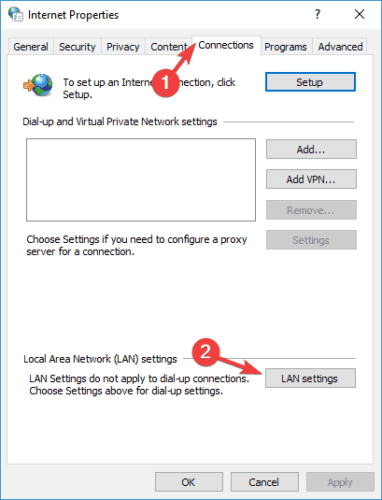
- Klicken Fortgeschritten.
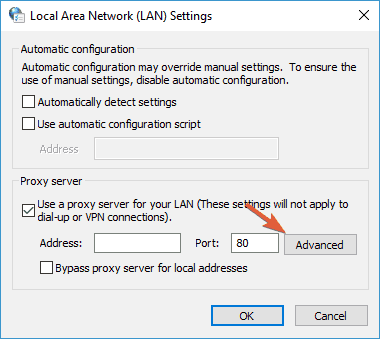
- Finden Sie die Verwenden Sie keinen Proxyserver für Adressen, die mit. beginnen Eingabefeld und geben Sie folgende Adressen ein:
- .windowsupdate.com;
- .microsoft.com;
- .windows.com;
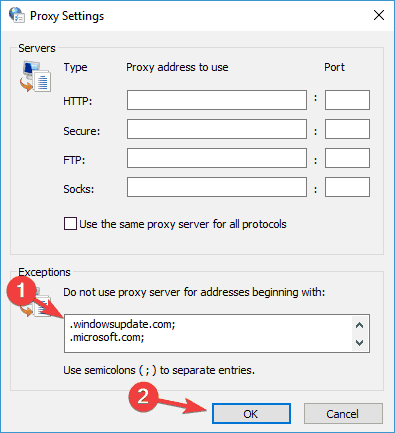
Speichern Sie Ihre Änderungen. Möglicherweise müssen Sie Ihren Computer neu starten, bevor die Änderungen übernommen werden.
4. Verwenden Sie die Windows Update-Problembehandlung
 Bei vielen Benutzern ist beim Versuch, Windows-Updates herunterzuladen, der Fehler 0x80245006 aufgetreten. Dieses Problem kann Sie daran hindern, neue Updates herunterzuladen, und Ihren Computer anfällig machen.
Bei vielen Benutzern ist beim Versuch, Windows-Updates herunterzuladen, der Fehler 0x80245006 aufgetreten. Dieses Problem kann Sie daran hindern, neue Updates herunterzuladen, und Ihren Computer anfällig machen.
Führen Sie einen Systemscan durch, um potenzielle Fehler zu entdecken

Wiederherstellen herunterladen
PC-Reparatur-Tool

Klicken Scan starten um Windows-Probleme zu finden.

Klicken Repariere alles um Probleme mit patentierten Technologien zu beheben.
Führen Sie einen PC-Scan mit dem Restoro Repair Tool aus, um Fehler zu finden, die Sicherheitsprobleme und Verlangsamungen verursachen. Nachdem der Scan abgeschlossen ist, ersetzt der Reparaturvorgang beschädigte Dateien durch neue Windows-Dateien und -Komponenten.
Möglicherweise können Sie das Problem jedoch mithilfe der Problembehandlung für Windows Update beheben.
Dies ist ein kleines Tool von Microsoft, das Ihren PC scannen und viele updatebezogene Probleme beheben kann. Das Tool ist einfach zu bedienen und um es zu verwenden, müssen Sie es nur herunterladen und auf Ihrem PC ausführen.
Sie können Laden Sie die Windows Update-Problembehandlung herunter kostenlos von der Microsoft-Website.
Überprüfen Sie nach dem Ausführen der Problembehandlung, ob das Problem mit Windows Update weiterhin besteht.
5. Überprüfen Sie, ob die erforderlichen Dienste ausgeführt werden
- Drücken Sie Windows-Taste + R und geben Sie ein dienste.msc. Jetzt drücken Eingeben oder klick OK.
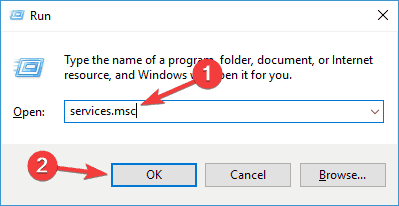
- Lokalisieren Intelligenter Hintergrund Transfer Service und überprüfen Sie seinen Status. Wenn der Servicestatus nicht auf eingestellt ist Laufen, Rechtsklick darauf und wähle Start aus dem Menü.
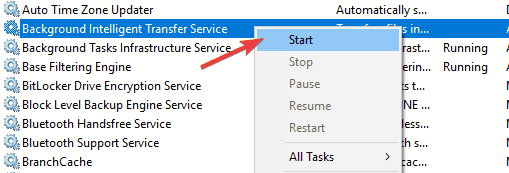
- Wiederholen Sie den vorherigen Schritt für Windows Update und Arbeitsplatz Dienstleistungen. Schließen Sie danach das Dienstleistungen Fenster.
6. Dbestimmte Dienste über die Eingabeaufforderung deaktivieren
- Suchen nach cmd und klicke auf Als Administrator ausführen anfangen Eingabeaufforderung.

- Geben Sie die folgenden Befehle ein:
Netzstopp wuauserv
net stop cryptSvc
Netto-Stoppbits
net stop msiserver
ren C: WindowsSoftwareDistribution SoftwareDistribution.old
ren C: WindowsSystem32catroot2 catroot2.old
Netzstart wuauserv
net start cryptSvc
Nettostartbits
net start msiserver
Pause
Nachdem alle Befehle ausgeführt wurden, schließen Sie Eingabeaufforderung und starten Sie Ihren PC neu. Überprüfen Sie nach dem Neustart des PCs, ob das Problem behoben ist. Mehrere Benutzer berichteten, dass diese Lösung das Problem für sie behoben hat, also probieren Sie es unbedingt aus.
7. Führen Sie einen sauberen Neustart durch
- Drücken Sie Windows-Taste + R, eingeben msconfig und drücke Eingeben oder klick OK.
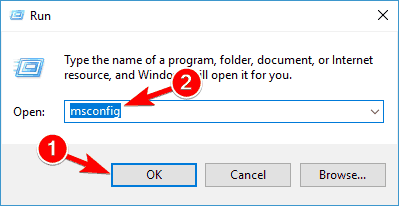
- Gehe zum Dienstleistungen Tab und Check Verstecke alle Microsoft-Dienste. Klicken Sie nun auf Alle deaktivieren.
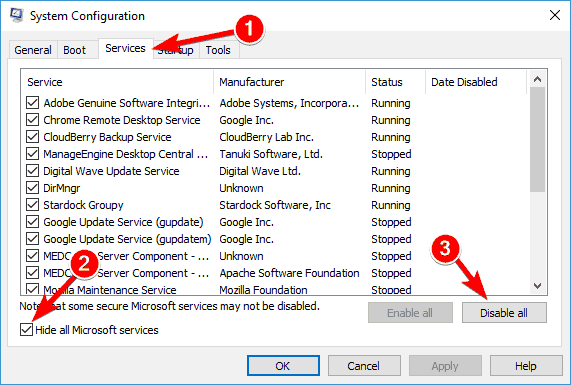
- Navigieren Sie zum Anlaufen Tab und klicken Sie auf Task-Manager öffnen.
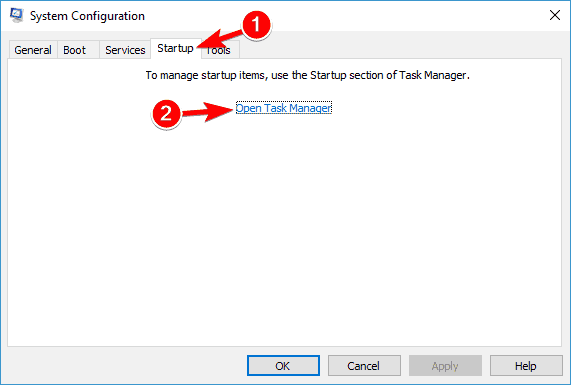
- Klicken Sie mit der rechten Maustaste auf das erste Element in der Liste und wählen Sie Deaktivieren aus dem Menü. Wiederholen Sie diesen Schritt für alle Startanwendungen in der Liste.
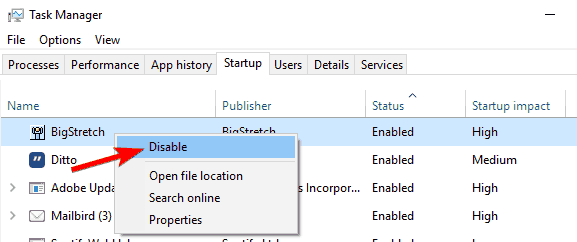
- Schließen Taskmanager und geh zurück zum Systemkonfiguration Fenster. Klicke auf Anwenden und OK um Änderungen zu speichern und Ihren PC neu zu starten.
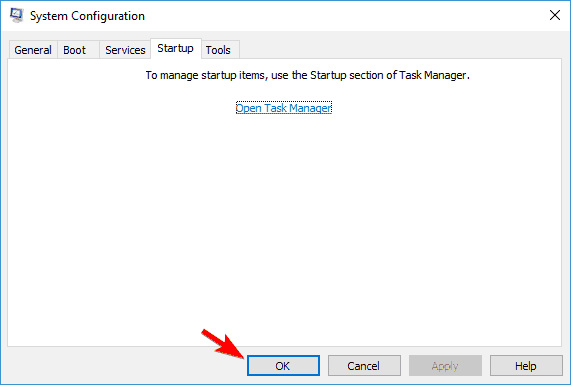
Überprüfen Sie nach dem Neustart Ihres PCs, ob das Problem weiterhin auftritt. Wenn nicht, bedeutet dies, dass eine der Startanwendungen oder -dienste Windows Update stört.
Um die problematische Anwendung zu finden, müssen Sie Dienste einzeln oder in Gruppen aktivieren, um die problematische Anwendung zu finden. Denken Sie daran, dass Sie Ihren PC neu starten müssen, um Änderungen zu übernehmen, nachdem Sie eine Gruppe von Anwendungen oder Diensten aktiviert haben.
Sobald Sie die problematische Anwendung oder den problematischen Dienst gefunden haben, stellen Sie sicher, dass Sie sie deaktivieren, löschen oder aktualisieren, um das Problem dauerhaft zu lösen.
Wenn Clean Boot nicht hilft, sollten Sie alle kürzlich installierten Anwendungen entfernen und prüfen, ob das Problem damit behoben ist.
8. SFC- und DISM-Scans durchführen
8.1 SFC-Scan durchführen
- Öffnen Eingabeaufforderung wie in Lösung Nr. 6 gezeigt.
- Eingeben sfc /scannow und drücke Eingeben um den Befehl auszuführen.
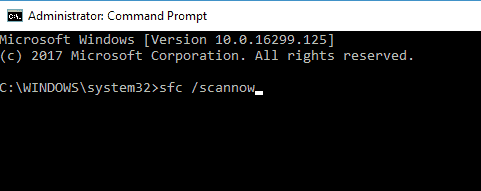
- Dieser Vorgang kann bis zu 15 Minuten dauern, also unterbrechen Sie ihn nicht.
- Überprüfen Sie nach Abschluss des Scans, ob das Problem weiterhin auftritt.
8.2 Führen Sie einen DISM-Scan durch
- Start Eingabeaufforderung als Administrator.
- Geben Sie nun den folgenden Befehl ein und drücken Sie Eingeben:
DISM /Online /Cleanup-Image /RestoreHealth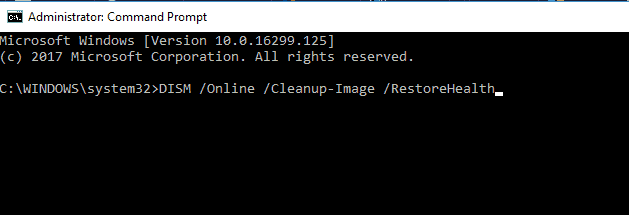
- Der Scan kann etwa 20 Minuten oder länger dauern, also unterbrechen Sie ihn nicht.
Überprüfen Sie nach Abschluss des DISM-Scans, ob das Problem behoben ist. Wenn das Problem weiterhin besteht oder Sie zuvor keinen SFC-Scan ausführen konnten, wiederholen Sie den SFC-Scan noch einmal und prüfen Sie, ob das Problem damit behoben ist.
 Haben Sie immer noch Probleme?Beheben Sie sie mit diesem Tool:
Haben Sie immer noch Probleme?Beheben Sie sie mit diesem Tool:
- Laden Sie dieses PC-Reparatur-Tool herunter auf TrustPilot.com als großartig bewertet (Download beginnt auf dieser Seite).
- Klicken Scan starten um Windows-Probleme zu finden, die PC-Probleme verursachen könnten.
- Klicken Repariere alles um Probleme mit patentierten Technologien zu beheben (Exklusiver Rabatt für unsere Leser).
Restoro wurde heruntergeladen von 0 Leser in diesem Monat.


![Windows 10 Update-Fehler 0x800703f1 [FIX]](/f/8db32fd5bfb087c4073a291b0eb702dc.png?width=300&height=460)